728x90
반응형
컴퓨터 바탕화면 화면 녹화 동영상 프로그램 없이 진행
안녕하세요.
스베니르 입니다.

요새 포토샵 포스팅 올리는 게 너무 재밌네요 ㅎㅎ
제가 공부하면서 이런저런 단축키도 외우고 심화학습도
하면서 공유하는게 좋은 것 같아요.
사진만으로 포토샵을 설명하기에 무리가 있어서
요새 윈도우 녹화 기능을 이용하고 있어요 ㅎㅎ
다른 유료 동영상 프로그램없이 지금 당장 녹화 가능한
윈도우 녹화 기능 포스팅 시작합니다.
먼저 윈도우 7은 이용이 불가하고 윈도우 10 이상에서만
바로 이용 가능합니다.
기본 세팅
윈도우 녹화 기능을 시작하기전에 기본 세팅을 해보겠습니다.
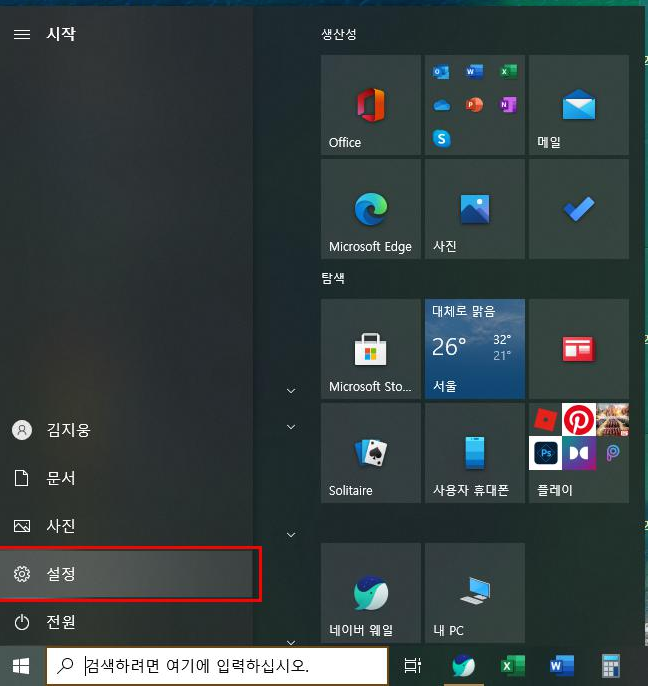
1. 윈도우 설정에 들어갑니다.

2. 설정에서 게임에 들어갑니다.

3. 캡처 카테고리의 플레이 녹화시간을 설정해주시고
보통은 2시간 ㅎㅎ
30 fps 맞춰주세요.


4. 녹화한 영상이 저장될 폴더인 동영상 캡처 폴더를 바탕화면에
바로가기 만들어서 쉽게 찾을 수 있게 해 줍니다.
녹화 시작
사전 준비가 끝났다면 본격적인 녹화를 시작해 볼까요.
녹화 단축키는 Window + G 키입니다.

윈도우 키는 사진에 빨간 네모입니다. ㅎ
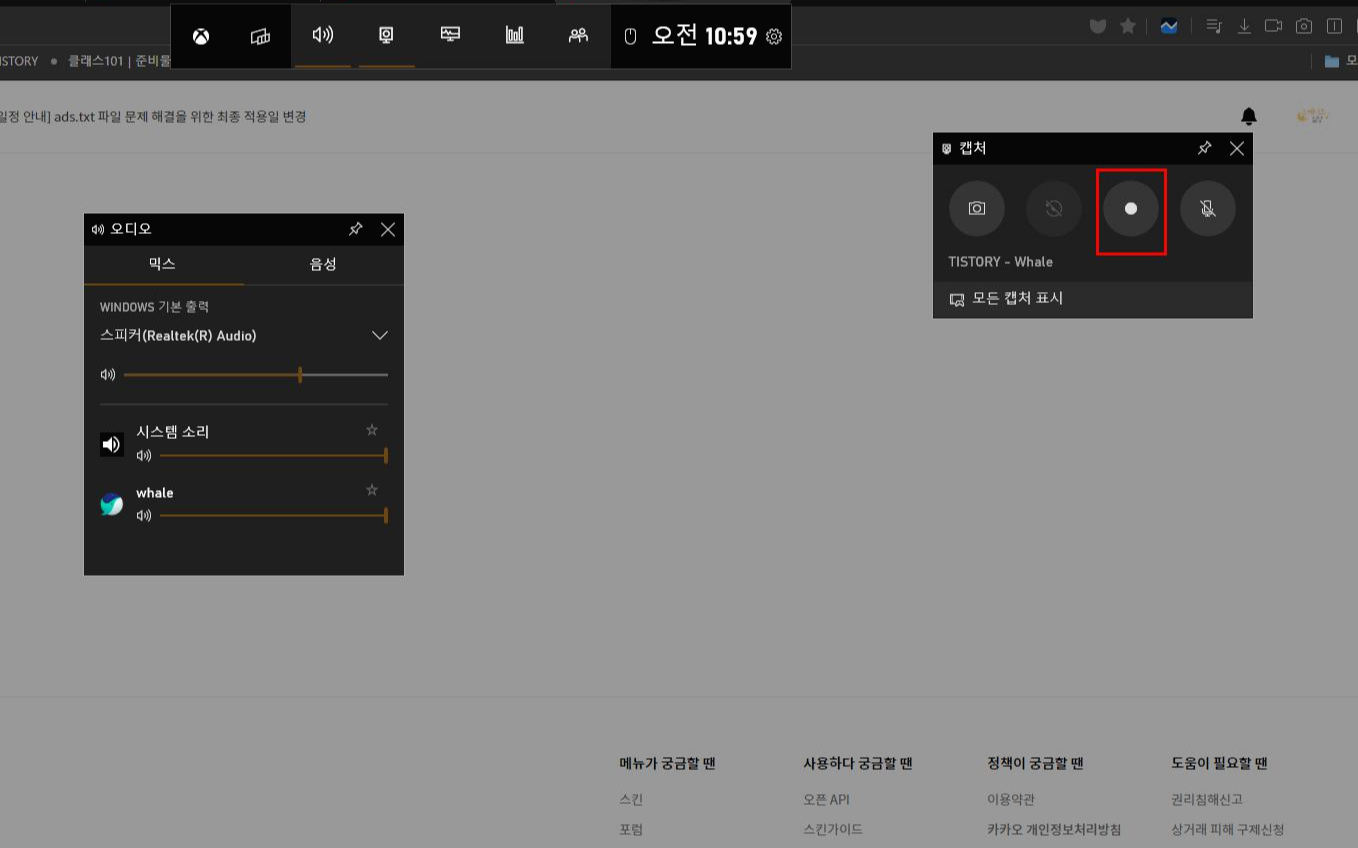
단축키를 누르면 위와 같은 화면이 나오는데 빨간 사각형이
녹화버튼입니다.
클릭!

사진과 같이 녹화가 되는 걸 볼 수 있어요.
녹화가 끝나면 녹화중지 (네모 버튼)을 누르고
바탕하면에 저장한 캡처 화면에서 확인하시면
됩니다.
이렇게 쉽게 현재 화면을 녹화해 보았어요.
평소 편집이나 사진만으로 표현이 안된다면
동영상으로 표현하면 어떨까요?
글이 마음에 드셨다면
♥좋아요와 ☞구독하기 눌러주세요.
감사합니다.




댓글